 Bevor Sie beginnen
Bevor Sie beginnen
In dieser 20-minütigen OBE lernen Sie, wie Sie mit JD Edwards EnterpriseOne Orchestrator Studio ein Widget erstellen, das ein Balkendiagramm mit mehreren Serienwerten anzeigt, sodass Benutzer die Kosten und Ausgaben für jede Geschäftseinheit in einem bestimmten Unternehmen in EnterpriseOne vergleichen können.
Hintergrund
Diagrammtyp Widgets können die Anzeige von Informationen in EnterpriseOne erheblich verbessern. Mit Widgets können Sie Diagramme in den Kacheln einer komponierten Seite anzeigen
Voraussetzungen
- Zugriff auf eine JD Edwards EnterpriseOne Release 25-Umgebung mit Tools Release 9.2.9.3 oder höher und die zugehörige Tools-Rollup-ESU angewendet. Die JD Edwards EnterpriseOne Trial Edition, die auf Oracle Cloud Infrastructure ausgeführt wird, ist geeignet. Sie können jedoch jede Umgebung mit dem richtigen Tools-Release verwenden.
- Zugriff auf Orchestrator Studio.
- Funktionssicherheit und UDO-Aktionssicherheit für Widgets (WIDGET).
- Funktionssicherheit und UDO-Aktionssicherheit für zusammengesetzte Seiten (COMPOSITE).
 Orchestrierung zum Abrufen der Ausgaben nach Geschäftseinheit erstellen
Orchestrierung zum Abrufen der Ausgaben nach Geschäftseinheit erstellen
In dieser Übung erstellen Sie mit Orchestrator Studio eine Orchestrierung mit einer Datenanforderung, um die Anzahl der Bestellungen für jede Geschäftseinheit abzurufen.
- Greifen Sie auf Orchestrator Studio zu.
- Klicken Sie auf das Symbol DatenAnforderungen und dann auf die Schaltfläche Neu.
- Geben Sie auf der Entwurfsseite für die Datenanforderung Werte in die folgenden Felder ein:
- Name =
Spend Analysis by Business Unit
- Klicken Sie auf die Dropdown-Liste Produktcode, und wählen Sie einen Kundenproduktcode zwischen 55 und 59 aus.
- Geben Sie im Feld "Tabellen-/Ansichtsname"
V43261Aein. - Klicken Sie auf Load.
- Aktivieren Sie die Option Aggregation.
- Geben Sie im Feld "Filter"
Or Tyein. - Klicken Sie in der Zeile für Or Ty [F4311] (DCTO) auf das Symbol Filter
 , um es dem Abschnitt "Filterkriterien" auf der rechten Seite hinzuzufügen.
, um es dem Abschnitt "Filterkriterien" auf der rechten Seite hinzuzufügen. - Legen Sie die folgenden Werte fest:
- Operator =
is equal to - Wert =
OP
- Operator =
- Ändern Sie auf der linken Seite den Wert im Filterfeld in
Co. - Klicken Sie in der Zeile für Order Co [F4311] (KCOO) auf das Symbol Filter
 , um es dem Abschnitt "Filterkriterien" auf der rechten Seite hinzuzufügen.
, um es dem Abschnitt "Filterkriterien" auf der rechten Seite hinzuzufügen. - Ändern Sie auf der linken Seite den Wert im Filterfeld in
Extended. - Klicken Sie in der Zeile "Erweiterter Preis [F4311] (AEXP)" auf das Symbol Aggregation
 , und wählen Sie Summe aus.
, und wählen Sie Summe aus. - Klicken Sie in der Zeile "Erweiterte Kosten [F4311] (ECST)" auf das Symbol Aggregation
 , und wählen Sie Summe aus.
, und wählen Sie Summe aus. - Ändern Sie auf der linken Seite den Wert im Filterfeld in
Business Unit.. - Klicken Sie in der Zeile für die Geschäftseinheit [F4311] (MCU) auf das Symbol Gruppieren nach
 , um sie dem Abschnitt "Gruppieren nach" auf der rechten Seite hinzuzufügen.
, um sie dem Abschnitt "Gruppieren nach" auf der rechten Seite hinzuzufügen. - Aktivieren Sie im Abschnitt "Gruppieren nach" die Option Verknüpfte Beschreibung.
- Speichern Sie die Datenanforderung.
- Klicken Sie im Menü "Verwalten" auf Orchestrierung erstellen. Behalten Sie die Standardwerte für die Felder "Name" und "Beschreibung" bei.
- Klicken Sie auf den Knoten Ende und dann auf Ausgaben und Assertions.
- Prüfen Sie, ob alle Rückgabefelder aktiviert sind. Andernfalls aktivieren Sie die Option Alle auswählen.
- Speichern Sie die Orchestrierung.
- Doppelklicken Sie auf den Knoten Start, um die Seite "Orchestrierungen ausführen" zu öffnen.
- Geben Sie im Feld "Wert" für die Bestellung Co1
00200ein, und klicken Sie auf Ausführen.
Das Ergebnis zeigt ein Array mit dem Namen "Ausgabenanalyse nach Geschäftseinheit" mit jedem Datensatz an, der eine Preissumme, eine Kostensumme und eine Beschreibung der Geschäftseinheit enthält.
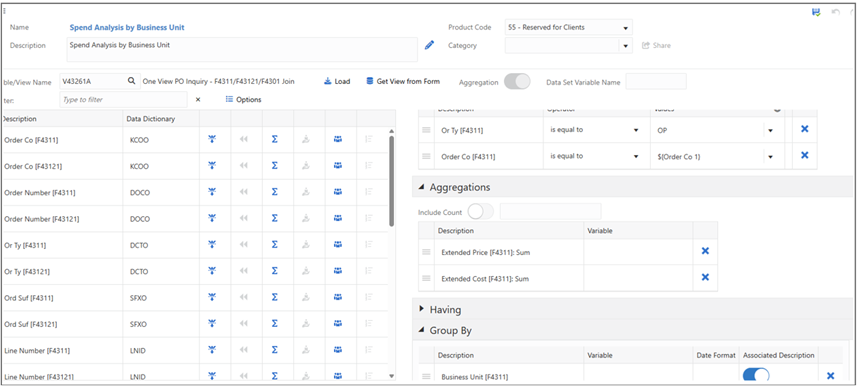
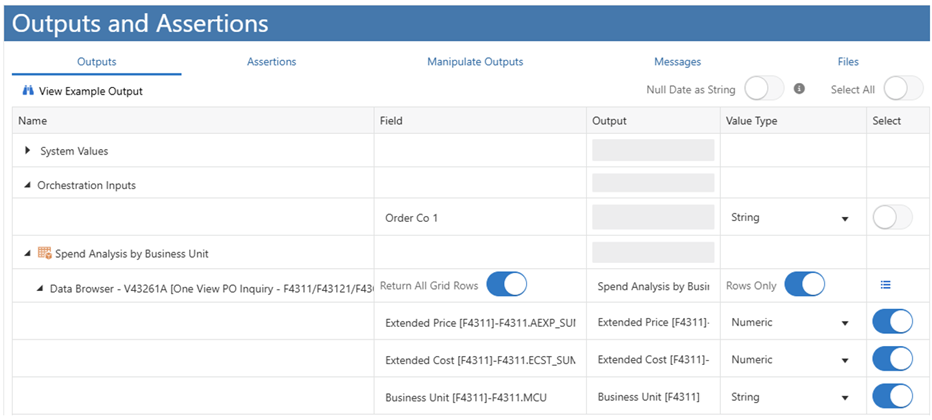
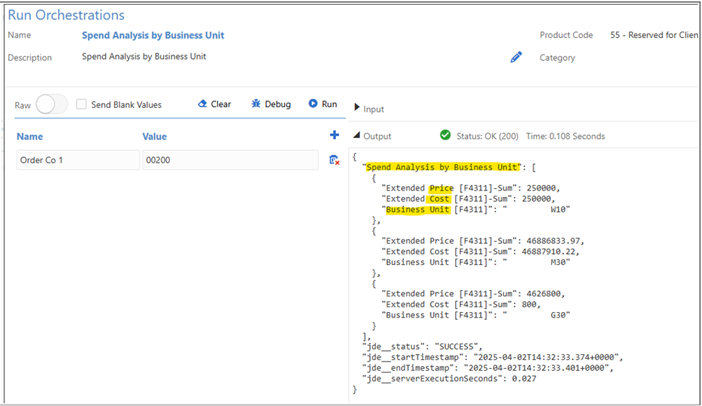
 Widget zum Anzeigen eines Balkendiagramms der Ausgaben nach Geschäftseinheit erstellen
Widget zum Anzeigen eines Balkendiagramms der Ausgaben nach Geschäftseinheit erstellen
In dieser Übung erstellen Sie ein Widget, um ein Balkendiagramm der Ausgaben nach Geschäftseinheit anzuzeigen.
- Schließen Sie die Seite "Orchestrierung ausführen", um zur Orchestrierung zurückzukehren.
- Klicken Sie auf das Menü Verwalten, und wählen Sie Widget erstellen aus.
- Behalten Sie auf der Seite "Widget" den Standardnamen und die Standardbeschreibung bei, und füllen Sie die folgenden Felder aus:
- Widgettyp =
Chart - Titel=
Spend Analysis by Business Unit - Diagrammtyp =
Bar - Legende anzeigen = En
able - Zoom und Bildlauf aktivieren =
Disable
- Widgettyp =
- Klicken Sie auf die Registerkarte Datenquelle.
- Aktivieren Sie im Abschnitt "Eingaben" die Option Widget-Eingabe für das Feld "Order Co 1".
- Ändern Sie im Abschnitt "Eingaben" den Wert im Feld "Name" in
Company. - Geben Sie als Standardwert
00200ein. - Stellen Sie im Abschnitt "Diagrammdaten" sicher, dass Von Array aktiviert und das erste Array automatisch ausgewählt ist.
- Aktivieren Sie im Abschnitt "Diagrammdaten" die Option Wert sowohl für den Gesamtpreis [F4311]-Summe als auch für die Gesamtkosten [F4311]-Summe.
- Aktivieren Sie die Option Literal in der Spalte "Serienname" für "Erweiterter Preis [F4311]-Summe" und "Erweiterte Kosten [F4311]-Summe".
- Geben Sie für "Erweiterter Preis [F4311]-Summe" und "Erweiterte Kosten [F4311]-Summe" den Wert
PriceundCostein. - Aktivieren Sie die Option Gruppe für die Geschäftseinheit [F4311].
- Klicken Sie auf Speichern.
- Klicken Sie auf die Registerkarte Vorschau.
- Das Widget wird automatisch verarbeitet, und die Vorschau zeigt das Balkendiagramm an.
- Um weitere Informationen zu erhalten, geben Sie als Wert
00001für das Unternehmen ein, und klicken Sie auf die Schaltfläche "Aktualisieren", um das Diagramm dieses Unternehmens anzuzeigen.

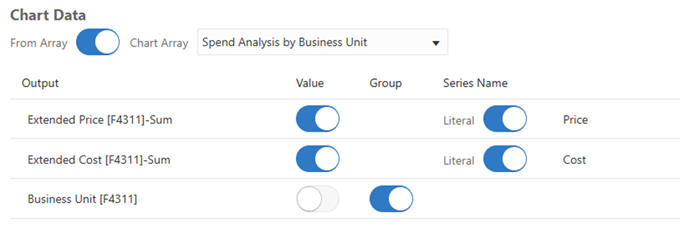
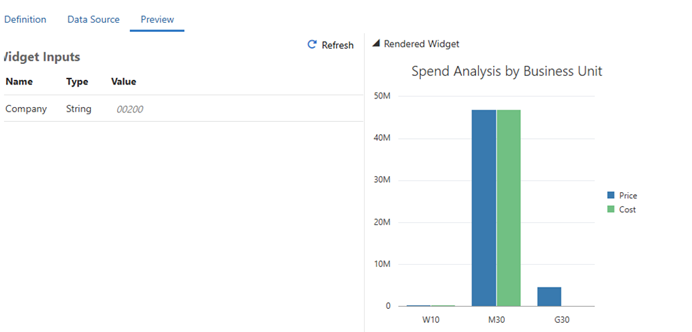
 Widget in EnterpriseOne anzeigen
Widget in EnterpriseOne anzeigen
In dieser Übung konfigurieren Sie eine komponierte Seite, auf der das Widget "Ausgabenanalyse nach Geschäftseinheit" angezeigt wird.
- Wählen Sie in der Dropdown-Liste Extras (oben rechts) die Option JD Edwards EnterpriseOne aus.
- Klicken Sie im Menü unter Ihrem Benutzernamen auf Inhalt verwalten und dann auf Komponierte Seiten.
- Verwenden Sie dieselbe Seite, die Sie in der vorherigen OBE erstellt haben, oder wählen Sie im Feld "Name" die Option (Erstellen) aus.
- So erstellen Sie eine neue komponierte Seite:
- Klicken Sie oben links auf dem Bildschirm auf die Schaltfläche Neuen Inhalt erstellen (Seite mit einem Pluszeichen).
- Wählen Sie Designerbereich aus.
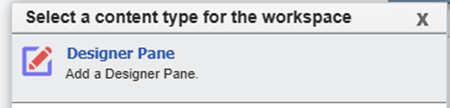
Designer-Fensterbereich - Geben Sie einen Namen für den Bereich ein (Beispiel:
Widgets). - Verschieben Sie die Schieberegler "Initial Total Columns" und "Initial Total Rows" in ein 3 x 2-Raster.
- Klicken Sie auf OK.
- Klicken Sie neben dem Standardseitentitel auf das Symbol Bearbeiten (Stift), und löschen Sie den Titel.
- Klicken Sie auf das Symbol Seite konfigurieren (Zahnrad) neben dem Stiftsymbol. Geben Sie folgende Werte ein:
- Beschreibung anzeigen =
Hover Only - Formatvorlage=
Large Icons
- Beschreibung anzeigen =
- Klicken Sie auf OK.
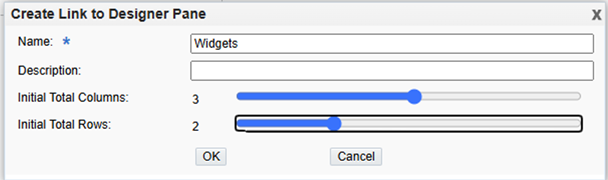
Link zum Designerbereich erstellen - Zeigen Sie mit der Maus auf die erste leere Zelle im Designerbereich, und klicken Sie auf das Symbol Plus.
- Geben Sie diese Werte ein, um eine Widgetkachel zu erstellen.
- Kacheltyp =
Widget - Widget =
#Spend Analysis by Business Unit (Spend Analysis by Business Unit) – Chart
- Kacheltyp =
- Geben Sie im Fenster "Widget-Eingaben" im Feld "Firma (Zeichenfolge)"
00200ein, und klicken Sie auf OK. - Wählen Sie in der Dropdown-Liste "Stil" die Option Kein Feld, und ändern Sie den Titel in
Manufacturing/Distribution Co. Spend Analysis. - Geben Sie in das Feld "Beschreibung" eine kurze Beschreibung ein, oder lassen Sie das Feld leer, um eine sauberere Kachel zu erhalten.
- Um das Fenster "Kachel konfigurieren" zu schließen, klicken Sie auf OK.
- Klicken Sie oben im komponierten Seiten-Designer auf die Schaltfläche Speichern.
Geben Sie einen Namen für die erstellte Seite ein (Beispiel:Widgets), wenn sie neu ist. Wenn Sie bereits über ein Widgets verfügen, verwenden SieWidgets2. - Klicken Sie auf OK.
- Klicken Sie oben rechts auf das Symbol X, um die Designerseite zu schließen. Die neue zusammengesetzte Seite wird mit dem Balkendiagramm-Widget angezeigt.
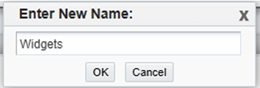
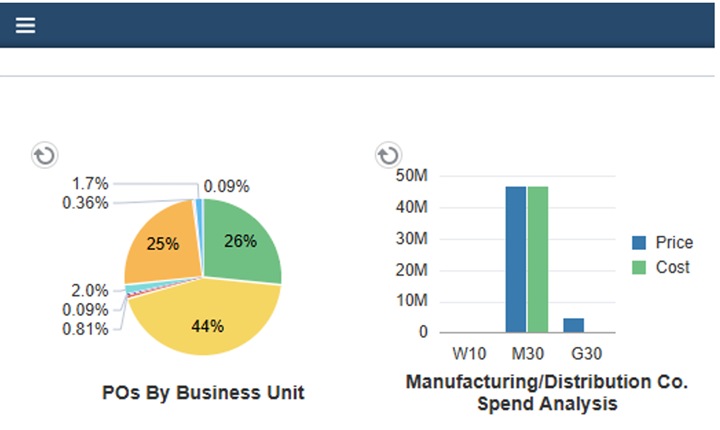
 Sie möchten mehr erfahren?
Sie möchten mehr erfahren?
- Quicktour - EnterpriseOne Widgets
- Anleitung - EnterpriseOne Widgets
- OBE - Badge-Widgets für meistbestellten Artikel erstellen und anzeigen
- OBE - Badge-Widget für überfällige Aufträge erstellen und anzeigen
- OBE - Widget für Kreisdiagramme erstellen und anzeigen
- OBE- JD Edwards EnterpriseOne-Widgets mit externen Daten
 Balkendiagrammwidget erstellen und anzeigen
Balkendiagrammwidget erstellen und anzeigen